Los mejores consejos y trucos para el Samsung Galaxy A5 y Galaxy A3
Se está convirtiendo en un evento anual:Samsung ha lanzado nuevamente nuevas versiones de sus teléfonos inteligentes Galaxy A3 y Galaxy A5. Con estos dispositivos, la compañía está mostrando sus verdaderas intenciones:desarrollar su atractivo en el mercado de gama media con teléfonos inteligentes que vienen con una colección completa de características útiles. Como cualquier otro teléfono inteligente, tienen algunas características ocultas que funcionan bien. Aquí están algunos de nuestros favoritos.
- Revisión del Samsung Galaxy A3 (2017):el teléfono de gama media que se cree un buque insignia
- Revisión práctica del Samsung Galaxy A5 (2017):un teléfono de gama media con características premium
Añadir/desactivar Game Launcher y Game Tools
Todos los jugadores ya saben lo útiles que son 'Game Launcher' y 'Game tools'. Estos le permiten deshabilitar las notificaciones durante sus sesiones de juego o incluso tomar una captura de pantalla o un video de su juego, etc. Puede activar o desactivar todo esto con solo unos pocos toques.
Todo lo que necesita hacer es ir a la configuración, luego buscar Funciones avanzadas y ve a los Juegos menú. Aquí encontrará las opciones que necesita.
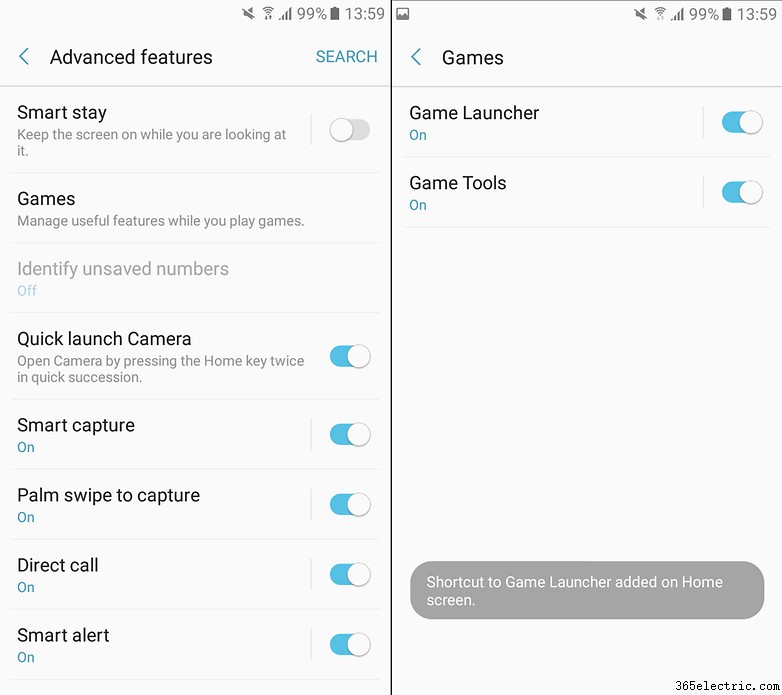
Toma fotos con facilidad
En la mayoría de los teléfonos inteligentes, puede tomar una foto simplemente presionando los botones de volumen. Algunas personas prefieren presionar el botón en pantalla. Aquí, Samsung ha tratado de tener en cuenta las preferencias personales de todos. Puedes agregar un botón virtual en tu cámara que puedes mover a donde quieras en la pantalla de la aplicación de la cámara:presiona el botón virtual y se toma la foto.
Para activar esto, solo ve a la Cámara aplicación y vaya a Configuración (el engranaje en la parte superior derecha de la pantalla). Desplácese hacia abajo en el menú y encontrará Botón de cámara flotante . Actívelo y su botón aparecerá en la aplicación Cámara.
Solo un recordatorio:puede iniciar la cámara presionando el botón de la cámara dos veces. No es necesario buscar el icono de la cámara en la pantalla de inicio.
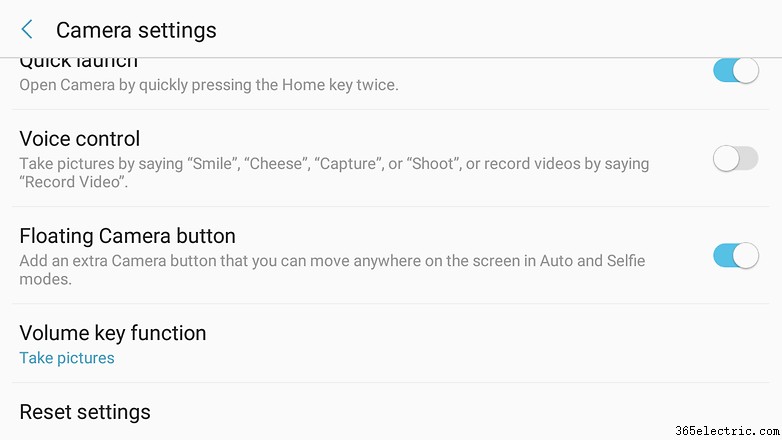
Personaliza tu interfaz
Algunas personas (especialmente yo) piensan que TouchWiz es una interfaz fea, totalmente opuesta a Android Stock. Tenga en cuenta que es posible personalizar la interfaz usando varios temas diferentes. Si bien esto no resuelve todos sus problemas, al menos puede hacer que su teléfono sea más agradable de usar. También puede descargar fondos de pantalla y paquetes de iconos.
El principal inconveniente es el precio. ¿Quién quiere gastar $2 en un paquete de íconos? Afortunadamente, algunos temas/fondos/iconos están disponibles de forma gratuita y algunos de ellos son realmente agradables. Los encontrarás en la configuración de Fondos de pantalla y temas . También puede acceder manteniendo el dedo sobre el fondo de la pantalla y luego haciendo clic en Fondo de pantalla y temas en el botón en la parte inferior izquierda de la pantalla
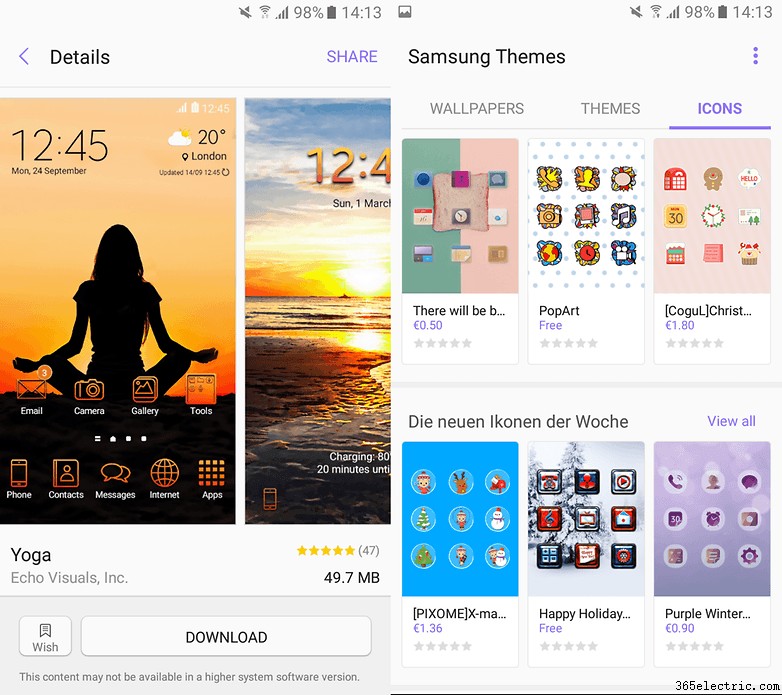
Usando un archivo seguro
Aunque algunas personas proclaman en voz alta que no tienen nada que ocultar, ya sea en sus teléfonos o en cualquier otro lugar, siempre es útil poder "ocultar" algunas cosas. Cuando le das tu teléfono a tu mamá, tal vez no quieras que ella vea tus fotos borrachas, o no quieras que tu novia vea fotos tuyas bailando con otras chicas. Incluso si no has hecho nada malo, nunca es bueno tener que dar explicaciones.
Para evitar todo esto, Samsung ha incluido la opción de archivo seguro que estaba presente en el Note 7. Puedes poner lo que quieras mantener en privado en este archivo y, por supuesto, puedes restringir el acceso con una contraseña o una huella digital. La única condición para acceder es que necesitarás usar un código de Samsung. Simplemente vaya a sus aplicaciones, ingrese a las aplicaciones de Samsung archivo y abra Archivo seguro . El resto depende de ti.
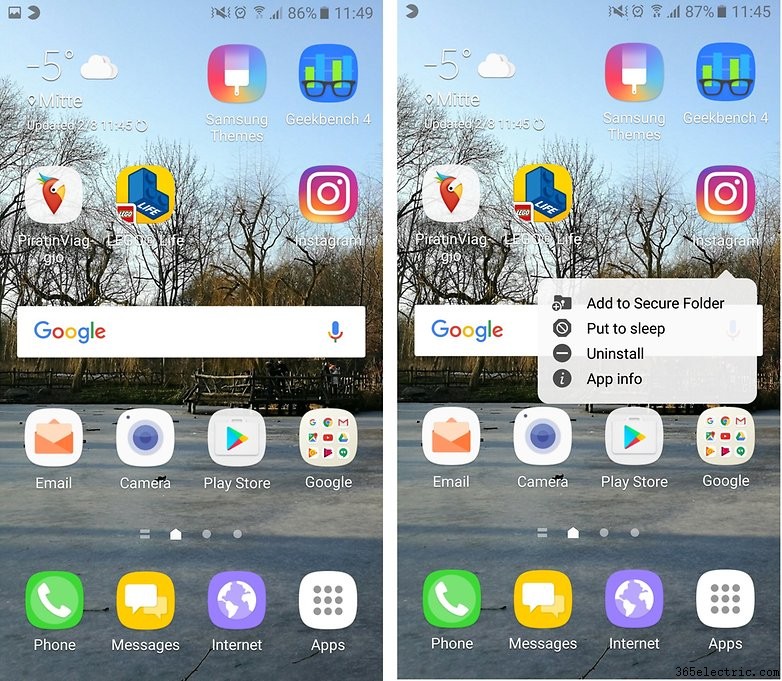
Recibir notificaciones de recordatorio
¿Con qué frecuencia te encuentras recibiendo un mensaje de WhatsApp cuando estás en una reunión y, media hora después, te has olvidado por completo de leer el mensaje? Samsung pensó en todo e introdujo notificaciones de recordatorio:cuando olvide leer una notificación, recibirá un recordatorio.
Por supuesto, puede elegir qué tipos de notificaciones y qué aplicaciones recibirá recordatorios. Solo tienes que ir a Configuración de acceso y en el Recordatorio de notificación menú. Allí también encontrarás otras opciones interesantes, como la lupa de pantalla.
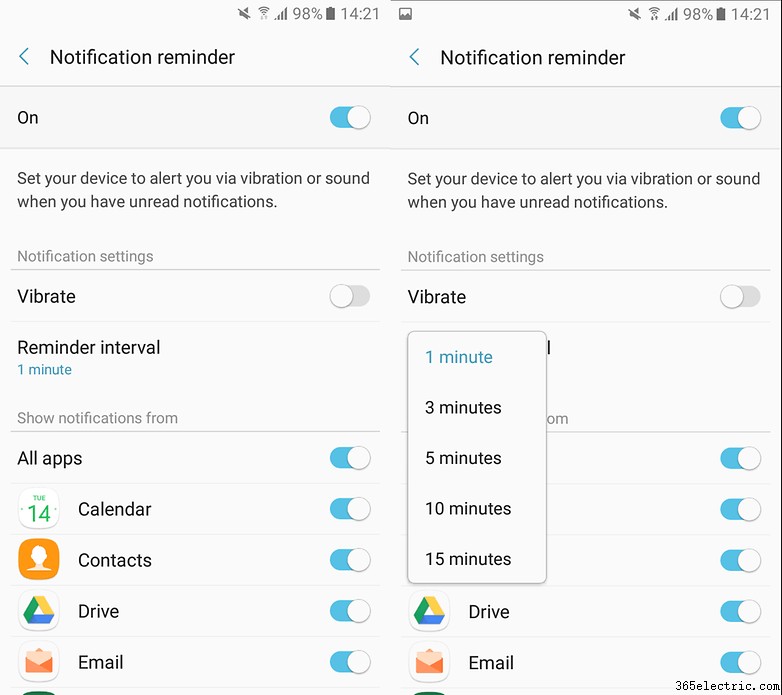
Activar el modo Fácil
Si bien los geeks seguramente apreciarán tener una pantalla de bienvenida personalizable, algunos de nosotros preferimos optar por la forma fácil usando un "diseño más simple" y un "tamaño de fuente más grande", como lo llama Samsung. Puedes activar este sistema de visualización en la Configuración . Tenga cuidado, los íconos y las fuentes en la pantalla de bienvenida serán enormes, ¡e incluso el menú de notificaciones cambiará!
Para activar este modo, simplemente vaya a Configuración y luego seleccione el Modo Fácil opción para activarlo.
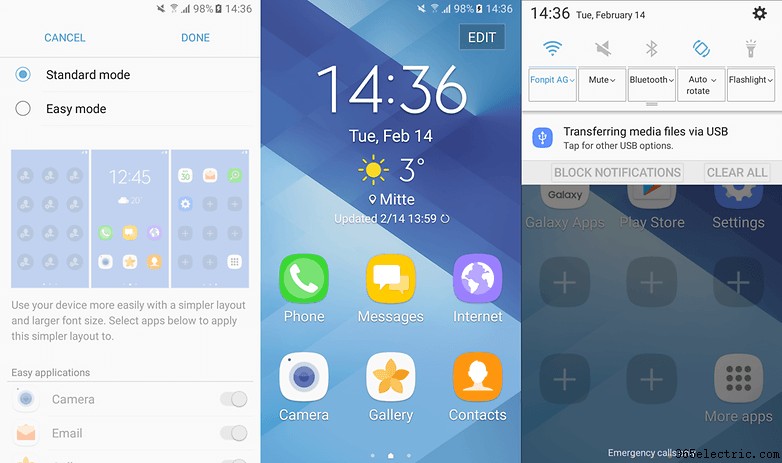
Consejos y trucos clásicos
Algunos consejos y trucos que ya están presentes en otros modelos y/u otros dispositivos producidos por Samsung también se pueden usar en el A3 (2017) y A5 (2017).
Enviando un SOS
Puedes enviar un SOS cuando estés en peligro:ve a Configuración> Configuración avanzada> Enviar SOS , una vez activada la opción podrás añadir un destinatario. Luego, todo lo que necesita hacer es presionar el botón "apagado" tres veces para enviar el SOS.
Modo multiventana
En el A5, también tiene una opción de visualización de pantalla dividida. Para ello basta con pulsar el símbolo de multitarea pero recuerda que no todas las aplicaciones son compatibles con este modo. En general, las aplicaciones de Google no tienen ningún problema aquí (Gmail, Play Store, etc.).
Desactivar Upday
Samsung decidió poner su propio sistema de información en sus dispositivos:Upday. Los nuevos dispositivos Galaxy A3 y A5 no son una excepción a esta regla, por lo que todo lo que necesita hacer es deslizar hacia la derecha para acceder al widget Upday. No se asuste:si está más acostumbrado a usar Google Now Launcher o simplemente no quiere tener el widget en su pantalla de inicio, puede desactivarlo.
Para hacer esto, simplemente mantenga presionado el dedo en la pantalla. Verás tres botones en la parte inferior (Fondos de pantalla, Widgets y Diseño). Deslice hacia la derecha para acceder a la pantalla de la izquierda. A continuación, puede desactivarlo pulsando el botón.
Fijar aplicaciones
En algunos casos, puede ser útil bloquear la pantalla en una aplicación. Las notificaciones de otras aplicaciones están bloqueadas, no puede abrir ninguna otra aplicación, por lo que su vida privada permanece privada. La fijación de aplicaciones está activada por defecto pero, por si acaso, la encontrarás en Configuración> Bloqueo de pantalla/Seguridad> Otras configuraciones de seguridad> Bloquear ventanas (en la parte inferior del menú).
Luego, presione el botón multitarea para ver una lista de aplicaciones abiertas. En la parte inferior derecha de la aplicación más reciente, encontrará un marcador en la parte inferior derecha de la ventana de la aplicación. Presione el pin y la ventana se bloqueará para esta aplicación.
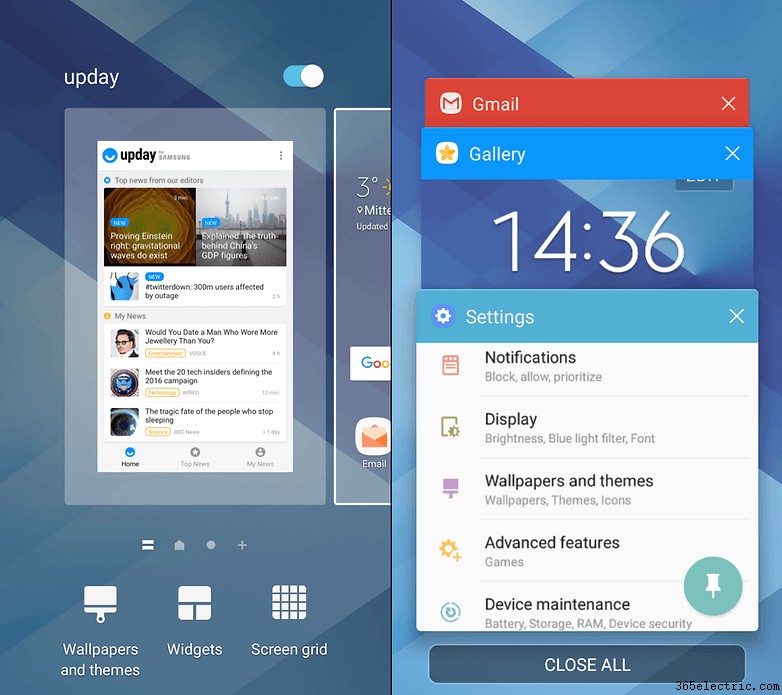
¿Crees que alguno de nuestros consejos de usuario te ayuda a sacar más (o quizás menos) de tu Galaxy A3 o A5? ¿Ha encontrado otros consejos y trucos para estos teléfonos inteligentes? Háganos saber en los comentarios a continuación.
- ·Consejos y trucos para el HTC Touch Pro2
- ·Consejos y amp ; Trucos para el AT & T Palm Centro
- ·Samsung BlackJack II Consejos y trucos
- ·Más consejos y trucos para tu Galaxy Note 2
- ·Consejos y trucos para la serie Galaxy Tab 3
- ·Consejos y trucos sobre la batería del Nexus 5:la mejor guía para prolongar la duración de la batería
- ·Consejos y trucos para el LG G4:la guía definitiva
- ·La guía definitiva de trucos y consejos del Galaxy S3
- Consejos y trucos para el Samsung Galaxy Note 5
- Consejos y trucos para el Galaxy S6 Edge:12 formas de dominar el Edge
- Consejos y trucos para Samsung Galaxy S6 Edge+:dale a tu teléfono la ventaja
- Cómo rootear el Samsung Galaxy S7 y S7 Edge
- Consejos y trucos del Galaxy S6:la guía definitiva
- Consejos y trucos definitivos para Samsung Galaxy S7 y S7 Edge
